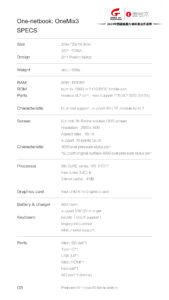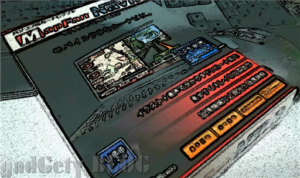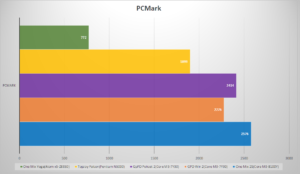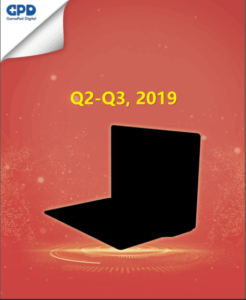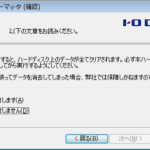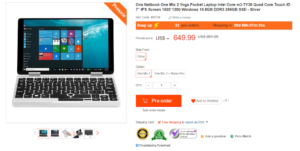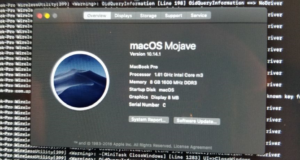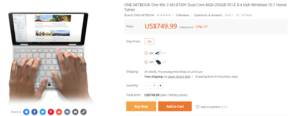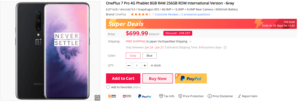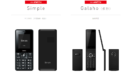「わ~い、Windows 10用のアップデートが来たー!」と勇み足ですぐにドライバを更新したら、体感できるほどにネット接続の調子が悪くなりました。この解決策を探していて偶然タブレットでも「高いパフォーマンス」設定ができるのを知り、結果として良いアップデートになりました。
スポンサードリンク
頻繁に『制限あり』になり接続が遮断される
クリーンインストール後はトラブルもなく、快調でしたがドライバのアップデート後なんだかネットの調子が悪くなり、Windows Update後はさらに調子が悪くなっていました。
調子が悪いといっても、ネットの接続速度ぐらいですが、時には電波を拾わなくなったりいよいよ末期症状に陥っていました。この時の解決策を以下に残します。
※insiderビルド10532を入れている場合は、insiderビルド10525まで戻すとバッチリ元に戻るそうです。但し10525は他にモバイルホットスポットが利用できないなどのバグが見つかっています。
from:
準備
- 公式ページから最新のワイヤレスLANドライバをダウンロードしておく。
- デバイスマネージャーから『Broadcom 802.11abgn Wireless SDIO Adapter』を削除。
- 再起動する。

- 再起動後に用意しておいた最新のドライバーをインストールする。再び再起動する。
- 再起動したら、再びデバイスマネージャーを開く。
- 『Broadcom 802.11abgn Wireless SDIO Adapter』を右クリックでプロパティを表示する。
弄るのは詳細設定タブ

プロパティの詳細設定のタブで以下を調整
- [40MHz Intolerant]の[Disabled]を[Enable]に変更。
- [802.11n Preamble]の[Auto]を[Mixed Mode]に変更。
- [Afterburner]の[Disabled]を[Enable]に変更。
以下画像付詳細:

・[40MHz Intolerant]の[Disabled]を[Enable]に変更。

・[Afterburner]の[Disabled]を[Enable]に変更。

・[802.11n Preamble]の[Auto]を[Mixed Mode]に変更。
Bluetooth Collaborationの設定でも変化がある場合あり

オジサンはBluetoothマウスと付属のキーボードと更に2.4GHz帯のWimaxを使っていますが、相性は良いようでEnableのままでも快適に使えています。ここを『Disable』にしたら、また少し改善することがあるかもしれません。
他にも『Bandwidth Capability』の変更等も影響が有るようです。
注意
ワイヤレスLANの詳細設定をしても、バッテリー駆動時にはバランス設定で無視される場合があるかもしれません。その場合はちょっとだけ、前回書いたようにレジストリをいじって『高パフォーマンス』での設定をしてみると劇的に変わるはずです。
Broadcom 802.11abgn Wireless SDIO Adapterの不具合については世界中のネットで泣き叫ぶ声が聞こえるように何かしら問題を抱えている方が多いようです。
Vivotab Note 8も無線接続の速度が遅かったのですが、同じ設定でいけそうです。